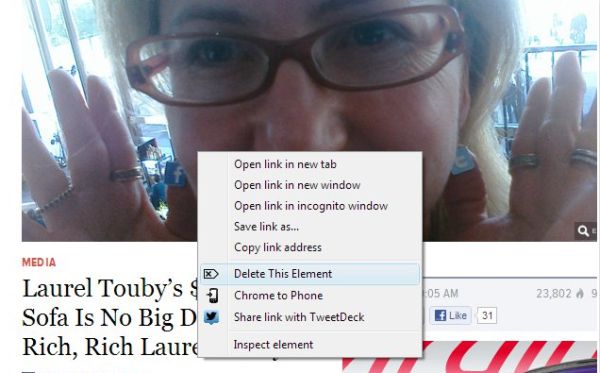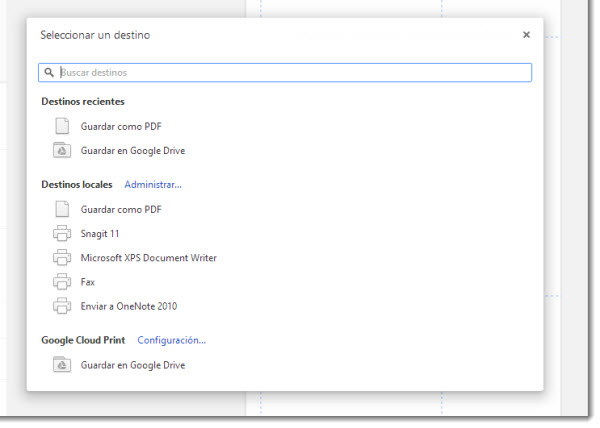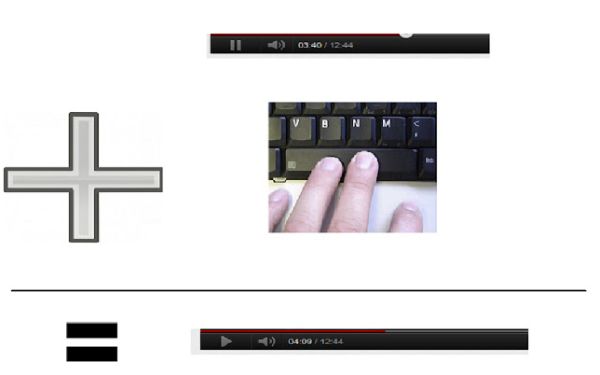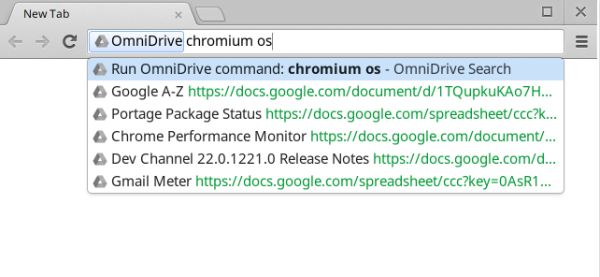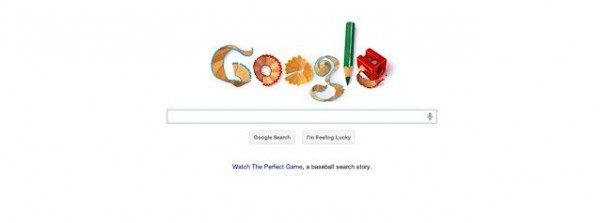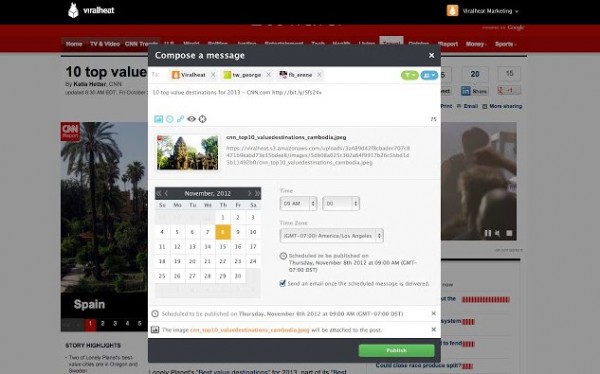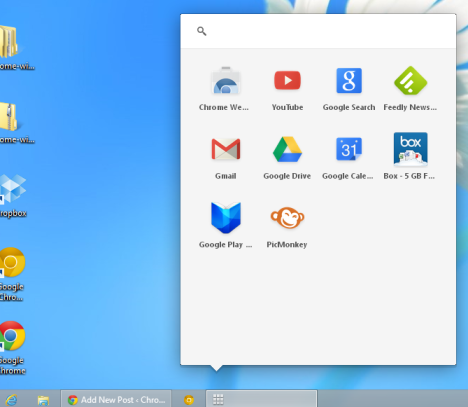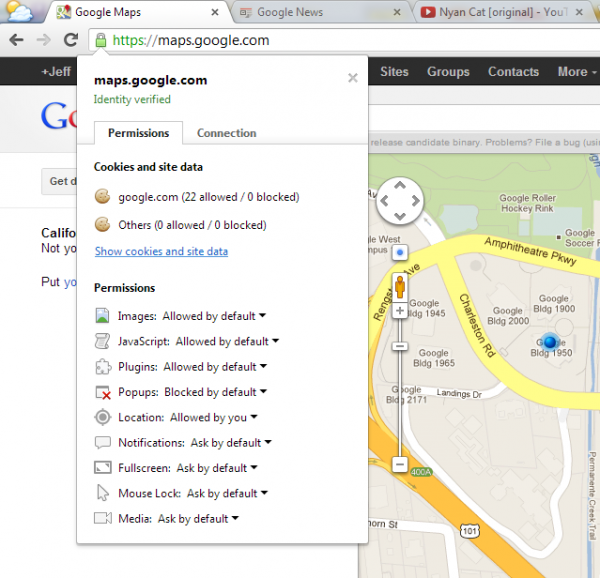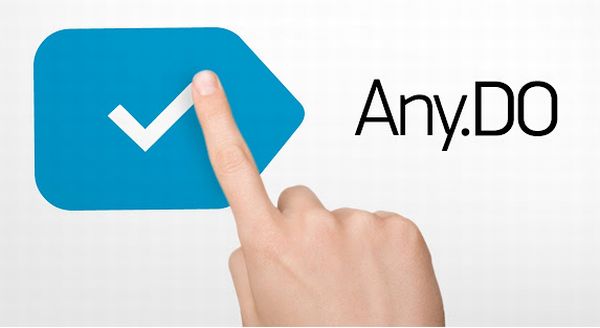Como nunca llueve a gusto de todos, incluso en Internet, habrá elementos en sitios web que pueden resultar molestos para los usuarios, e incluso también pueden resultar molestos las mejoras y modificaciones establecidas en sitios web que se visitan habitualmente.
Es por ello por lo que existe la extensión para Chrome llamada ContextDeleter, que posibilita a los usuarios la eliminación de aquellos elementos que no desean ver, sea cuales sean, como pueden ser anuncios gráficos, ticker de noticias, o cualquier otro que los usuarios elijan. Eso sí, hay que tener en cuenta que la extensión trabaja sólamente con la visualización actual de los sitios web, con lo que cualquier actualización de dichos sitios web o un posterior acceso, estos elementos volverán a aparecer. Dicho de otra manera, no guarda la configuración para eliminar definitivamente dichos elementos en posteriores accesos, sólo en la vista actual en el momento actual.
Por la parte positiva, añadir que permite la impresión de sitios web con los elementos eliminados. En cualquier caso, los usuarios tan sólo tienen que posicionar el curso encima del elemento a eliminar y desplegar el menú contextual e indicar «Delete This Element».
Enlace: ContextDeleter en Chrome Web Store | Vía: AddictiveTips